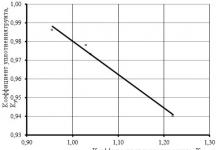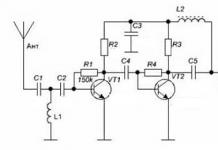الغرض من النصائح الموضحة أدناه هو تخليص نظام التشغيل Windows XP Pro Russian المثبت من الزخارف غير الضرورية تمامًا للمستخدم المنزلي وتسريع التشغيل العام للنظام. هذه النصائح الـ 24 ليست سوى جزء مما يمكن القيام به لتحسين نظام التشغيل Windows XP وتسريعه. اسمحوا لي أن أذكرك أنه من خلال تغيير الخيارات والمعلمات المختلفة دون فهم ما وكيف يمكن أن تؤثر، فمن السهل جدًا إتلاف كل شيء. لذلك، أولا وقبل كل شيء، تحتاج إلى رعاية سلامتك، لحسن الحظ، يحتوي نظام التشغيل Windows XP على جميع أدوات النسخ الاحتياطي لهذا: النسخ الاحتياطي، استعادة النظام، ASR.
- إعادة نمط قائمة ابدأ الكلاسيكي: انقر بزر الماوس الأيمن على شريط المهام، ثم "خصائص"، وعلامة التبويب "قائمة ابدأ"، وحدد "قائمة ابدأ الكلاسيكية"، و"موافق".
- انقر بزر الماوس الأيمن على مساحة فارغة من الشاشة، عنصر القائمة "خصائص"، علامة التبويب "المظهر". حدد "النمط الكلاسيكي" للنوافذ والأزرار. انقر فوق الزر "التأثيرات". قم بإلغاء تحديد جميع خانات الاختيار باستثناء الخيار الأخير.
- في "لوحة التحكم" حدد "خيارات المجلد". في النافذة التي تفتح، حدد "استخدام مجلدات Windows العادية" - وهذا سيوفر لنا من الزخارف غير الضرورية التي تبطئ عملية التنقل. انتقل إلى علامة التبويب "عرض". حدد المربع "لا تقم بتخزين الصور المصغرة مؤقتًا" - وإلا عند المشاهدة المجلدات التي تحتوي على ملفات رسومية، سيقوم Windows بتوزيعها بنسخ مصغرة من الصور، حدد المربع "عرض "لوحة التحكم" في مجلد "جهاز الكمبيوتر"؛ قم بإلغاء تحديد المربعين "تذكر إعدادات العرض لكل مجلد" (اختياري) و"إخفاء ملفات النظام المحمية"؛ حدد الخيار "إظهار الملفات والمجلدات المخفية".
- في "لوحة التحكم" حدد "النظام". في علامة التبويب "خيارات متقدمة"، في إطار "الأداء"، انقر فوق الزر "خيارات". في النافذة التي تفتح، حدد "المؤثرات المرئية" وقم بإلغاء تحديد جميع المربعات.
- تعطيل الإبلاغ عن الأخطاء.اتصل بـ "خصائص النظام" وفي علامة التبويب "خيارات متقدمة" - "الإبلاغ عن الأخطاء"، حدد "تعطيل الإبلاغ عن الأخطاء".

- إلغاء تثبيت ويندوز ماسنجر.في كل مرة يتم فيها تشغيل النظام، يبدأ تشغيل Messenger أيضًا، مما يؤدي إلى إبطاء عملية التمهيد واستهلاك موارد النظام. في سطر الأوامر ابدأ - "تشغيل" اكتب ما يلي: " RunDll32 advpack.dll,LaunchINFSection %windir%\INF\msmsgs.inf,BLC.إزالة" وانقر على "موافق". بعد إعادة تشغيل Windows Messenger، لن تجد Messenger على جهاز الكمبيوتر الخاص بك.
- تحديد القيمة المثلى لملف ترحيل الصفحات. "خصائص النظام" - "متقدم" - "الأداء" - "متقدم" - "الذاكرة الافتراضية" - "التغيير". يوصى بضبط الحجم الأولي والحد الأقصى على نفس المستوى. للعمل العادي، يكفي مضاعفة الذاكرة المتوفرة بمقدار 1.5. تتطلب الألعاب ذاكرة أكبر مرتين أو مرتين ونصف.

- تقليل وقت التأخير قبل توسيع القوائم الفرعية. ابدأ - "تشغيل" واكتب "رجديت". في التسجيل نجد HKEY_CURRENT_USER\لوحة التحكم\سطح المكتب. قم بتغيير المعلمة MenuShowDelay من 400 إلى 0.

- إزالة البرامج غير الضرورية من بدء التشغيل. ابدأ - "تشغيل" واكتب "msconfig". علامة التبويب "بدء التشغيل" - قم بإلغاء تحديد المربعات المجاورة لتلك البرامج التي لا تحتاج إليها.

- مسح مجلد "الجلب المسبق".- C:\windows\prefetch. يحتوي هذا المجلد على روابط للتطبيقات والبرامج التي تم إطلاقها. لم تعد بعض الروابط مستخدمة أو نادرًا ما تستخدم، ولكن عند التحميل، يتحقق النظام من وجود روابط في هذا المجلد. بمرور الوقت، يزداد عدد الروابط في هذا المجلد كثيرًا بحيث يستغرق النظام وقتًا أطول في الفحص. سيؤدي تنظيف هذا المجلد إلى تسريع أداء النظام لديك. لا يوصى بإعادة تشغيل النظام بعد تنظيف المجلد. سيؤدي هذا إلى تدهور الأداء.

- تعطيل الفهرسة.افتح "جهاز الكمبيوتر"، وانقر بزر الماوس الأيمن على أيقونة القرص الصلب وحدد "خصائص". في النافذة التي تفتح، قم بإلغاء تحديد "السماح بفهرسة القرص للبحث السريع". بعد النقر فوق الزر "تطبيق" أو "موافق"، ستظهر نافذة جديدة سيتم سؤالك فيها عما إذا كنت تريد تطبيق السمات المحددة فقط على محرك الأقراص الحالي أو على الملفات والمجلدات المرفقة أيضًا. ونتيجة لذلك، سيتم تشغيل النظام بشكل أسرع قليلاً. ينطبق فقط على محركات الأقراص التي تعمل بنظام الملفات NTFS.

- يعتبر نظام التشغيل Windows XP الملفات "Zip" بمثابة مجلدات- وهذا مناسب إذا كان لديك جهاز كمبيوتر سريع. في الأنظمة الأبطأ، يمكنك إجبار نظام التشغيل Windows XP على تعطيل هذه الميزة (إذا كان لديك برنامج أرشيف آخر، مثل "RAR") عن طريق كتابة "regsvr32 /u zipfldr.dll" في سطر الأوامر. يمكنك إرجاع كل شيء مرة أخرى باستخدام الأمر "regsvr32 zipfldr.dll".
- تغيير أولوية طلبات المقاطعة (IRQs). إذا قمت بزيادة أولوية ذاكرة CMOS وساعة الوقت الحقيقي، فيمكنك زيادة أداء جميع عناصر اللوحة الأم. افتح "خصائص النظام" - زر "الأجهزة" "إدارة الأجهزة". افتح الآن خصائص الجهاز الذي تهتم به وحدد علامة التبويب "الموارد". هنا يمكنك معرفة رقم IRQ الذي يستخدمه الجهاز المحدد. لاحظ رقم المقاطعة وأغلق كافة النوافذ. قم بتشغيل RegEdit. ابحث عن قسم HKEY_LOCAL_MACHINE/النظام/CurrentControlSet/Control/PriorityControl. قم بإنشاء مفتاح DWORD جديد IRQ#Priority (حيث "#" هو رقم IRQ) وقم بتعيينه على "1". على سبيل المثال، في حالتنا، IRQ08 محجوز لنظام CMOS. ولذلك، قمنا بإنشاء مفتاح الأولوية IRQ8. (أذكرك أنه إذا لم تكن متأكدا من صحة أفعالك، فلا تخاطر!)

- تعطيل نظام POSIX الفرعي غير المستخدمقد تزيد سرعة التشغيل قليلاً. إطلاق "رجديت". افتح الفرع في محرر التسجيل HKEY_LOCAL_MACHINE\SYSTEM\CurrentControlSet\Control SessionManager\SubSystemsوإزالة الخطوط الاختيارية وPosix.
- لا تقم بتسجيل آخر الملفات التي تم الوصول إليها (NTFS فقط).يسرع الوصول إلى الدلائل التي تحتوي على عدد كبير من الملفات. في محرر التسجيل "رجديت" HKLM\SYSTEM\CurrentControlSet\Control\FileSystemمعلمة NtfsDisableLastAccessUpdate، القيمة "1"

- لا تستخدم ملف صفحة لتخزين نواة النظام. افتراضيًا، يقوم WinXP بتفريغ برامج تشغيل kernel والنظام في ملف الصفحة عندما لا تكون قيد الاستخدام. باستخدام هذا الخيار، يمكنك إخبار WinXP بالاحتفاظ ببرامج تشغيل kernel والنظام دائمًا في الذاكرة. إطلاق "رجديت" HKLM\SYSTEM\CurrentControlSet\Control\Session Manager\إدارة الذاكرةالمعلمة DisablePagingExecutive، "1" - لا تستخدم ملف ترحيل الصفحات لتخزين نواة النظام، "0" - استخدم
- تفريغ المكتبات غير المستخدمة تلقائيًا. هذه الميزة سوف تساعد في تحرير الذاكرة. إطلاق "رجديت" HKLM\SOFTWARE\Microsoft\Windows\CurrentVersion\Explorerمعلمة AlwaysUnloadDLL، القيمة "1" - إلغاء تحميل المكتبات، القيمة "0" - عدم إلغاء التحميل. القيمة 1 - إلغاء تحميل المكتبات، القيمة 0 - عدم إلغاء التحميل، القيمة 1 - إلغاء تحميل المكتبات، القيمة 0 - عدم إلغاء التحميل. ملاحظة: قد يصبح النظام غير مستقر عند تمكين هذا الخيار.
- استخدم التبديل السريع بين المستخدمين. إذا تم تمكين الخيار، فعند التبديل إلى مستخدم آخر، ستستمر برامج المستخدم الحالي في العمل. وبخلاف ذلك، سيتم إيقاف تشغيل البرامج تلقائيًا عندما يقوم المستخدم بتسجيل الخروج، وسيعمل الكمبيوتر بشكل أسرع مع المستخدم التالي. إطلاق "رجديت" HKLM\SOFTWARE\Microsoft\Windows NT\CurrentVersion\Winlogonمعلمة السماح المتعددة TSSessions، القيمة "1" - استخدم التبديل السريع بين المستخدمين
- قم بتعطيل مصحح الأخطاء المدمج Dr. واتسون. إذا تم تعطيل الخيار، فإذا كان هناك خطأ في البرنامج، فسيتم عرض رسالة خطأ مقابلة مع الزرين "موافق" و"إلغاء"، عند النقر فوق "موافق"، ينتهي التطبيق، وعند النقر فوق "إلغاء"، يتم تشغيل مصحح الأخطاء. في محرر التسجيل "رجديت" HKLM\SOFTWARE\Microsoft\Windows NT\CurrentVersion\AeDebugتم ضبط المعلمة "تلقائي" على "0"
- لا تتبع تاريخ فتح المستند. لا تحتفظ بسجل "المستندات المستخدمة مؤخرًا". يقوم نظام التشغيل Windows XP بإنشاء اختصارات للبرامج التي تم تشغيلها في المجلد Documents and Settings\%USERNAME%\Recent. يمكنك تعطيل هذه الميزة إذا كنت لا تستخدمها. تشغيل معلمة "Regedit" NoRecentDocsHistory، القيمة "1" - لا يتم الاحتفاظ بالسجل
- إنهاء التطبيقات المجمدة تلقائيًا.يُستخدم هذا الخيار لإغلاق كافة البرامج المعلقة تلقائيًا دون أي تحذير. مناسب عند إيقاف تشغيل جهاز الكمبيوتر الخاص بك؛ إذا كان التطبيق لا يستجيب، فلن تضطر إلى الضغط على زر لإيقاف تشغيله. تشغيل معلمة "Regedit" HKCU\Control Panel\Desktop AutoEndTasks، القيمة "1" - إنهاء التطبيقات المجمدة تلقائيًا، "0" - انتظار إدخال المستخدم
- تعطيل رسالة انخفاض مساحة القرص. لا تعرض رسالة حول انخفاض مساحة القرص. من المنطقي استخدام هذا الخيار على الأقراص الصغيرة. إطلاق "رجديت" HKCU\Software\Microsoft\Windows\CurrentVersion\Policies\Explorerالمعلمة، NoLowDiskSpaceChecks، القيمة "1" - تم تعطيل الرسالة، و"0" - ممكّنة
- منع التحديثات التلقائية في Windows Media Player. يقوم Windows Media Player بشكل دوري بإنشاء اتصال عبر الإنترنت للتحقق من وجود إصدار جديد من البرنامج (الأدوات-الخيارات-إطار التحديثات التلقائية). يمكنك تعطيل هذه الميزة في Windows Media Player. إطلاق "رجديت" HKEY_LOCAL_MACHINE\SOFTWARE\Policies\Microsoft\WindowsMediaPlayerالمعلمة DisableAutoUpdate، القيمة "1".

- تحرير القناة (عرض النطاق الترددي) المحجوزة لخدمة جودة الخدمة. يخصص نظام التشغيل Windows XP بشكل افتراضي جزءًا من قناة الإنترنت لجودة الخدمة (QoS). الغرض من جودة الخدمة هو تحسين توزيع حركة مرور البرامج المكتوبة مع وضع QoS API في الاعتبار. لن تجد هذه البرامج، لذا فإن حجز قناة لخدمة غير ضرورية يعد ترفًا لا يمكن تحمله. من أجل تحرير القناة الضيقة بالفعل للاتصال المحلي بالإنترنت، في قائمة "ابدأ" -> "تشغيل"، قم بتشغيل محرر سياسة المجموعة gpedit.msc. للتشغيل، يجب أن تكون مسؤول النظام. في قسم "تكوين الكمبيوتر"، حدد "قوالب الإدارة"، ثم "الشبكة"، ثم في الجزء الأيسر، حدد "QoS Packet Manager" وانقر عليه نقرًا مزدوجًا. حدد خيار "الحد من النطاق الترددي المحجوز" وانقر عليه نقرًا مزدوجًا مرة أخرى. في النافذة التي تفتح، قم بتشغيل "ممكّن"، ثم حدد حد القناة كنسبة مئوية تساوي الصفر، وانقر فوق "موافق" واخرج من البرنامج. افتح "اتصالات الشبكة" في "لوحة التحكم"، وافتح خصائص اتصالك، وفي علامة التبويب "الشبكة"، تأكد من تمكين بروتوكول "QoS Packet Scholer". إذا لم يكن هناك، فقم بإضافته من القائمة وإعادة تشغيل جهاز الكمبيوتر الخاص بك.

أوصي!

يعد تحسين نظام التشغيل Windows XP عبارة عن مجموعة كاملة من الإجراءات التي يجب تنفيذها بشكل دوري على جهاز الكمبيوتر الخاص بك حتى يعمل دائمًا بسرعة وبدون أعطال. تقليديا، يمكن تقسيم تحسين Windows إلى عدة مراحل:
- تنظيف قرص النظام.
- إلغاء تجزئة القرص الصلب والتسجيل.
- مسح ذاكرة التخزين المؤقت.
- تنظيف مجلد Temp.
- التثبيت والعمل مع الأدوات المساعدة لتحسين Windows.
كيفية تسريع نظام التشغيل Windows XP باستخدام ميزة "تنظيف القرص" المضمنة
بادئ ذي بدء، ننتقل إلى أدوات Windows المضمنة، ولهذا، لدى Windows XP قدراته الخاصة، مثل تنظيف القرص وتنظيف ملفات النظام.
- يفتح " ليحاسوب" وعلى القرص المحلي، انقر بزر الماوس الأيمن؛ في قائمة السياق، نحتاج إلى قسم - " ملكيات».

- في النافذة التي تفتح يوجد زر " تنظيفالقرص"، انقر فوقه، سيقوم النظام بتحليل الملفات غير المرغوب فيها المتوفرة في النظام، وبعد ذلك سيكون من الممكن حذف الملفات التي تم العثور عليها.

يوجد أدناه عمود يُقترح فيه ضغط هذا القرصمدخراتالأماكن، لا ينصح بوضع علامة على هذا العنصر. يمكن أن يؤثر ذلك سلبًا على أداء النظام ككل، ولن يوفر أكثر من 100 ميغابايت من المساحة. قم بإلغاء تحديد هذا العنصر وتنظيفه.

- إذا قمت بالتبديل إلى علامة التبويب هنا بالإضافة إلى ذلك"، ثم يمكنك العثور على عدة أقسام أخرى لتنظيف ملفات النظام وملفات الاسترداد ومكونات Windows المؤقتة. هنا يمكنك إزالة البرامج غير الضرورية على جهاز الكمبيوتر الخاص بك.

إلغاء تجزئة القرص الصلب والتسجيل
في نافذة خصائص القرص المحلي، في " خدمة"، يمكننا فحص القرص بحثًا عن الأخطاء وإصلاحها في حالة العثور عليها. الأداة المساعدة المضمنة هي المسؤولة عن هذه الوظيفة. CHKDSK.
هنا يمكننا إلغاء تجزئة القرص الصلب. عادة، عند العمل بنشاط على جهاز كمبيوتر، نقوم بتنزيل شيء ما، وحذف شيء ما، وما إلى ذلك مرارًا وتكرارًا. يتكون القرص الصلب نفسه من العديد من الأقراص ذات النسخ المتطابقة، والتي يتم تقسيمها إلى قطاعات. كل قطاع هو الحد الأدنى من وحدة تخزين المعلومات القابلة للعنونة والتي نكتب فيها شيئًا ما، ثم نحذف شيئًا منه. في البداية، في النظام الجديد، تتم كتابة جميع المعلومات بالترتيب، ولكن بعد حذف بعض الملفات المسجلة مسبقًا، يتم تحرير مساحة القرص ويتم كتابة ملفات جديدة في هذا المكان. إذا كان القطاع صغيرًا جدًا بحيث لا يتمكن من كتابة الملف بأكمله، فسيتم تقسيم هذا الملف إلى أجزاء وكتابته في أجزاء مختلفة من القرص. 
هذا هو التجزئة، عندما يتم تقسيم ملف واحد إلى عدة أجزاء ومتناثرة في جميع أنحاء القرص. تقوم عملية إلغاء التجزئة بجمع كافة الملفات المجزأة معًا وترتيبها بالترتيب على القرص. العملية طويلة جداً، في بعض الحالاتقد يستغرق عدة ساعات. الأمر نفسه ينطبق على إلغاء تجزئة السجل، ولكن من الأفضل القيام بذلك باستخدام أدوات مساعدة تابعة لجهات خارجية، والتي سنتحدث عنها لاحقًا.
مسح ذاكرة التخزين المؤقت
في هذه الحالة، نحن نتحدث عن مسح ذاكرة التخزين المؤقت للمتصفح. يمكن القيام بذلك يدويًا، مباشرة في المتصفح نفسه، وذلك ببساطة عن طريق حذف السجل (يختلف إجراء مسح ذاكرة التخزين المؤقت ومسح سجل التصفح في كل متصفح). توجد هنا في الصورة قائمة قصيرة من مفاتيح التشغيل السريع لاستدعاء قائمة الإعدادات لمتصفح معين والمسار لمسح سجل المتصفح. 
تنظيف مجلد Temp
يوجد مجلد Temp مثير للاهتمام على الكمبيوتر، وهو موجود على محرك أقراص النظام في مجلد Windows. ويعمل على التخزين المؤقت للملفات المخصصة لتحديث النظام واستعادته. يتم وضع الملفات المؤقتة لتثبيت البرامج وبرامج التشغيل والأدوات المساعدة في هذا المجلد. تقوم بعض البرامج بحذف الملفات المؤقتة بعد تثبيت نفسها، لكن معظمها لا تفعل ذلك. ومع مرور الوقت، ينمو حجم هذا المجلد إلى أحجام لا تصدق تصل إلى عشرات الجيجابايت. وبطبيعة الحال، فإنه يقلل بشكل كبير من سرعة الكمبيوتر عندما تميل المساحة الحرة على القرص إلى الصفر، وليس من الواضح ما الذي يشغل هذه المساحة بالضبط. نصيحة، ابحث في هذا المجلد واحذف كل ما هو موجود. لا يمكن لمس المجلد نفسه، ولكن يمكن حذف محتوياته بأمان.
 التثبيت والعمل مع الأدوات المساعدة لتحسين Windows
التثبيت والعمل مع الأدوات المساعدة لتحسين Windows
أسهل طريقة للمستخدم المبتدئ هي بالطبع تحسين النظام باستخدام برنامج تابع لجهة خارجية. هناك العديد من الأدوات المساعدة التي تساعد على تحسين Windows على الإنترنت، سواء كانت جيدة أو ليست جيدة جدًا - مدفوعة ومجانية. وبطبيعة الحال، فإن الأمر متروك للمستخدم ليقرر البرنامج الذي سيختاره لحل مشكلة التحسين. ولكن من بينها هناك برنامج رائع يجب أن يكون على جهاز كمبيوتر كل مستخدم - CCleaner. كجزء من الإصدار المجاني، فهو يتعامل بشكل مثالي مع الجزء الأكبر من مشاكل نظام المستخدم. على سبيل المثال، مسح ذاكرة التخزين المؤقت لجميع المتصفحات في نفس الوقت، وإصلاح أخطاء التسجيل، وإلغاء تجزئة القرص والتسجيل، والعمل مع المهام المجدولة، وأكثر من ذلك بكثير. 
يعد تثبيت CCleaner، مثل أي برنامج آخر، أمرًا بسيطًا للغاية، حيث يتم ذلك ببضع نقرات فقط. يحتوي على واجهة سهلة الاستخدام باللغة الروسية. البرنامج مجاني وسهل الاستخدام. حتى المستخدم عديم الخبرة يمكنه التعامل معها. 
كيفية تسريع نظام التشغيل Windows XP - لهذه الأغراض، يمكنك أيضًا الانتباه إلى برنامج آخر؛ من بين ما يسمى بالمنظفات، هناك أداة مساعدة جيدة جدًا هي AVG TuneUp - فهي مدفوعة بالطبع، ولكن لها فترة تجريبية عندما تقوم بذلك يمكن اختباره قبل شرائه. 
من حيث خصائصه وقدراته، ربما يكون من الصعب العثور على أفضل. من الأسهل تحديد ما لا يستطيع هذا البرنامج فعله بدلاً من سرد جميع إمكانياته.
بعد شراء قرص Windows وتثبيته على أجهزة الكمبيوتر الخاصة بهم، يلاحظ الكثير من الأشخاص أن المطورين قاموا بتكوين النظام لتحقيق أقصى قدر من التوافق على حساب الأداء. لكنني أرغب في تشغيل الكمبيوتر بشكل أسرع، وتشغيل البرامج بشكل أسرع، وعند فتح الصفحات على الإنترنت، "يفكر" الكمبيوتر بشكل أقل. لتسريع نظام التشغيل Windows، يتعين عليك تغيير معلمات تشغيل Windows بنفسك. الآن سوف نصف هذه العملية برمتها.
تغيير حجم ملف pagefile.sys
في أجهزة الكمبيوتر الحديثة (أجهزة الكمبيوتر المحمولة)، لتحديد حجم هذا الملف، يقوم المستخدمون بتشغيل جميع التطبيقات البرمجية التي يتم تشغيلها بشكل متكرر على الكمبيوتر (الكمبيوتر المحمول). يفتح كل برنامج محمل الملف الأكبر. بعد ذلك، سيتم عرض مقدار مساحة ذاكرة الوصول العشوائي (RAM) المشغولة (علامة التبويب "الأداء"). إلى مقدار مساحة ذاكرة الوصول العشوائي المشغولة، تحتاج إلى إضافة 20٪ أخرى من الذاكرة (للمواقف غير المتوقعة) وطرح مقدار ذاكرة الوصول العشوائي المثبتة على الكمبيوتر من النتيجة. والنتيجة الناتجة هي حجم pagefile.sys.

لتعيين حجم ملف pagefile.sys، انتقل إلى لوحة التحكم "النظام"، وافتح علامة التبويب "خيارات متقدمة"، ثم انقر فوق الزر "خيارات" في علامة التبويب "الأداء". في النافذة التي تفتح، افتح علامة التبويب "خيارات متقدمة".

انقر فوق زر التغيير في قسم "الذاكرة الافتراضية". بعد ذلك، اخرج من نافذة تعديل pagefile.sys وفي نافذة "خيارات الأداء" نقوم بإعادة توجيه أداء Windows لصالح خدمات الخلفية. وهذا سيجعل التبديل بين التطبيقات أسرع وتعدد المهام أكثر سلاسة.
تعطيل كافة التجاوزات الرسومية
للقيام بذلك، انتقل إلى علامة التبويب "المؤثرات البصرية" وقم بتكوينها للحصول على أقصى قدر من الأداء. في قائمة التأثيرات، لن تحتوي كافة العناصر على علامات اختيار. بعد ذلك يمكنك تحديد وتمكين خيار "عرض محتويات النافذة أثناء السحب" (خيار مناسب جدًا للعمل به).

تعطيل معلومات التصحيح
في لوحة التحكم، افتح "النظام" مرة أخرى، وفيه - علامة التبويب "خيارات متقدمة". بعد ذلك، انقر على زر "الاستعادة والإعداد". في هذه النافذة، قم بتعطيل "حفظ معلومات تصحيح الأخطاء" وقم بإلغاء تحديد خانتي الاختيار "حفظ الأحداث في السجل" و"إرسال تنبيهات إدارية". بعد ذلك، انقر فوق الزر "متغيرات البيئة" في علامة التبويب "خيارات متقدمة" وقم بتعيين متغيرات TMP و TEMP هناك بالقيم C:\TEMP (يتم ذلك مرتين: للنظام وللمستخدمين ككل). بعد ذلك يتم إنشاء المجلد C:\TEMP ونقوم بإعادة تشغيل الكمبيوتر (الكمبيوتر المحمول).
إعداد سطح المكتب
افتح لوحة التحكم وانتقل إلى الشاشة. في النافذة التي تفتح، حدد سمة Windows الكلاسيكية وقم بإزالة الصورة منها (السبب الرئيسي لتباطؤ جهاز الكمبيوتر). انقر فوق موافق.

تتم إزالة البرامج غير الضرورية
أولاً، يتم إلغاء تثبيت تطبيق MSN Messenger. للقيام بذلك، انقر فوق "ابدأ"، ثم افتح "تشغيل" وأدخل ما هو موضح في الشكل.
ثم يتم فتح تطبيق "المفكرة"، وفيه - ملف sysoc.inf (مجلد inf في المجلد الجذر لنظام التشغيل Windows). في هذا الملف، قم بتغيير السطر "إخفاء" إلى ""، وبعد ذلك، افتح "إضافة أو إزالة البرامج" في لوحة التحكم وقم بإزالة كل ما تحتاجه.
تعطيل شاشة الترحيب
شاشة الترحيب جميلة بالطبع، لكنها تستهلك موارد الكمبيوتر وتبطئ عملية تحميل الكمبيوتر (الكمبيوتر المحمول) بأكثر من 5 ثوانٍ. لذلك، إذا لم تكن هناك حاجة لتغيير المستخدمين بسرعة، فيمكنك فتح لوحة التحكم، وفيها - حسابات المستخدمين، وبعد النقر على "تغيير طريقة تسجيل الدخول"، قم بإلغاء تحديد مربعي الاختيار. سيسمح هذا للنظام بالتمهيد بشكل أسرع.

إعداد الأقراص
يمكنك تقليل تجزئة القرص وكذلك تعطيل فهرسة القرص. في هذه الحالة، لن تكون أنظمة البحث عن الملفات المضمنة في Windows متاحة، وسيزداد حجم الكتل المحددة لكتابة الملفات. كل هذا سيؤدي إلى زيادة أداء Windows بشكل ملحوظ. لإجراء هذه العملية، يجب عليك النقر فوق "ابدأ"، وفتح "تشغيل" وإدخال regedit في حقل الإدخال. في نافذة تسجيل النظام التي تفتح، تحتاج إلى الانتقال إلى قسم FileSystem (انظر الشكل أدناه) وتغيير قيم المعلمات:

تسريع عملك على الإنترنت
للقيام بذلك، تحتاج إلى تعطيل إرسال حزم ARP التي يتم إجراؤها للتحقق من تفرد عنوان IP لجهاز الكمبيوتر (الكمبيوتر المحمول) المتصل بالإنترنت. هذه العملية طويلة جدًا. ولذلك، يمكن تعطيل هذه الوظيفة. للقيام بذلك، افتح RegEdit مرة أخرى وقم بتغيير قيمة المعلمة ArpRetryCount إلى 0. للقيام بذلك، أدخل RegEdit في حقل تشغيل الإدخال وانتقل إلى قسم المعلمات في سجل النظام.

سيتم فتح صفحات الإنترنت بشكل أسرع.
الغرض من النصائح الموضحة أدناه هو تخليص نظام التشغيل Windows XP Pro Russian المثبت من الزخارف غير الضرورية تمامًا للمستخدم المنزلي وتسريع التشغيل العام للنظام. هذه النصائح الـ 25 ليست سوى جزء مما يمكن القيام به لتحسين نظام التشغيل Windows XP وتسريعه. اسمحوا لي أن أذكرك أنه من خلال تغيير الخيارات والمعلمات المختلفة دون فهم ما وكيف يمكن أن تؤثر، فمن السهل جدًا إتلاف كل شيء. لذلك، أولا وقبل كل شيء، تحتاج إلى رعاية سلامتك، لحسن الحظ، يحتوي نظام التشغيل Windows XP على جميع أدوات النسخ الاحتياطي لهذا: النسخ الاحتياطي، استعادة النظام، ASR.
- إعادة نمط قائمة ابدأ الكلاسيكي:
انقر بزر الماوس الأيمن على شريط المهام، " ملكيات"، فاتورة غير مدفوعة " قائمة البدأ"، يختار " قائمة ابدأ الكلاسيكية", "نعم"
- انقر بزر الماوس الأيمن على منطقة فارغة من الشاشة،
عنصر القائمة " ملكيات"، فاتورة غير مدفوعة " ديكور". يختار " النمط الكلاسيكي"النوافذ والأزرار. اضغط على الزر " تأثيرات". قم بإلغاء تحديد جميع خانات الاختيار باستثناء المربع الأخير.
- في " لوحات التحكم"يختار" خصائص المجلد".
في النافذة التي تفتح، حدد "استخدام مجلدات Windows العادية" - وهذا سيوفر لنا من الزخارف غير الضرورية التي تبطئ عملية التنقل. انتقل إلى علامة التبويب "عرض". حدد المربع "لا تقم بتخزين الصور المصغرة مؤقتًا" - وإلا عند المشاهدة المجلدات التي تحتوي على ملفات رسومية، سيقوم Windows بتوزيعها بنسخ مصغرة من الصور، حدد المربع "عرض "لوحة التحكم" في مجلد "جهاز الكمبيوتر"؛ قم بإلغاء تحديد المربعين "تذكر إعدادات العرض لكل مجلد" (اختياري) و"إخفاء ملفات النظام المحمية"؛ حدد الخيار "إظهار الملفات والمجلدات المخفية"
- في " لوحات التحكم"يختار" نظام".
في علامة التبويب "خيارات متقدمة"، في إطار "الأداء"، انقر فوق الزر " خيارات". في النافذة التي تفتح، حدد العنصر " تأثيرات بصرية" وقم بإلغاء تحديد كافة المربعات
- تعطيل الإبلاغ عن الأخطاء.
يتصل " خصائص النظام"وعلى علامة التبويب" بالإضافة إلى ذلك" - "الإبلاغ عن الأخطاء"، يختار " تعطيل الإبلاغ عن الأخطاء"
- إلغاء تثبيت ويندوز ماسنجر.في كل مرة يتم فيها تشغيل النظام، يبدأ تشغيل Messenger أيضًا، مما يؤدي إلى إبطاء عملية التمهيد واستهلاك موارد النظام. في سطر أوامر البدء - " ينفذ" اطبع ما يلي:
RunDll32 advpack.dll,LaunchINFSection %windir%\INF\msmsgs.inf,BLC.إزالة
وانقر على "موافق". بعد إعادة تشغيل Windows Messenger على جهاز الكمبيوتر الخاص بك، لن تجده بعد الآن
- تحديد القيمة المثلى لملف ترحيل الصفحات
"خصائص النظام" - "بالإضافة إلى ذلك" - "أداء" - "بالإضافة إلى ذلك" -"ذاكرة افتراضية" - "يتغير". يوصى بضبط الحجم الأولي والحد الأقصى على نفس المستوى. للعمل العادي، يكفي مضاعفة مقدار الذاكرة المتوفرة بمقدار 1.5. بالنسبة للألعاب، يلزم وجود ذاكرة أكبر مرتين أو مرتين ونصف.
- تقليل وقت التأخير قبل توسيع القوائم الفرعية. ابدأ - "تشغيل" واكتب "رجديت". في التسجيل نجد
HKEY_CURRENT_USER\لوحة التحكم\سطح المكتب
معامل MenuShowDelayالتغيير من 400 إلى 0
- إزالة البرامج غير الضرورية من بدء التشغيل
يبدأ - " ينفذ"تجنيد" مسكونفيغ". علامة التبويب "" - قم بإلغاء تحديد المربعات المجاورة لتلك البرامج التي لا تحتاج إليها
- مسح مجلد "الجلب المسبق".- C:\windows\prefetch.
يحتوي هذا المجلد على روابط للتطبيقات والبرامج التي تم إطلاقها. لم تعد بعض الروابط مستخدمة أو نادرًا ما تستخدم، ولكن عند التحميل، يتحقق النظام من وجود روابط في هذا المجلد. بمرور الوقت، يزداد عدد الروابط في هذا المجلد كثيرًا بحيث يستغرق النظام وقتًا أطول في الفحص. سيؤدي تنظيف هذا المجلد إلى تسريع أداء النظام لديك. لا يوصى بإعادة تشغيل النظام بعد تنظيف المجلد. سيؤدي هذا إلى تدهور الأداء
- تعطيل الفهرسة.
افتح "جهاز الكمبيوتر"، وانقر بزر الماوس الأيمن على أيقونة القرص الصلب وحدد "خصائص". في النافذة التي تفتح، قم بإلغاء تحديد "السماح بفهرسة القرص للبحث السريع". بعد النقر فوق الزر "تطبيق" أو "موافق"، ستظهر نافذة جديدة سيتم سؤالك فيها عما إذا كنت تريد تطبيق السمات المحددة فقط على محرك الأقراص الحالي أو على الملفات والمجلدات المرفقة أيضًا. ونتيجة لذلك، سيتم تشغيل النظام بشكل أسرع قليلاً. ينطبق فقط على محركات الأقراص التي تعمل بنظام ملفات NTFS
- يعتبر نظام التشغيل Windows XP الملفات "Zip" بمثابة مجلدات
وهذا مناسب إذا كان لديك جهاز كمبيوتر سريع. في الأنظمة الأبطأ، يمكنك إجبار Windows XP على تعطيل هذه الميزة (إذا كان لديك أرشيف آخر، مثل "RAR") عن طريق كتابة " regsvr32 /u zipfldr.dll". يمكنك إرجاع كل شيء مرة أخرى باستخدام الأمر " regsvr32 zipfldr.dll"
- تغيير أولوية طلبات المقاطعة (IRQs).
إذا قمت بزيادة أولوية ذاكرة CMOS وساعة الوقت الحقيقي، فيمكنك زيادة أداء جميع عناصر اللوحة الأم. افتح "خصائص النظام" - زر "الأجهزة" "إدارة الأجهزة". افتح الآن خصائص الجهاز الذي تهتم به وحدد علامة التبويب "الموارد". هنا يمكنك معرفة رقم IRQ الذي يستخدمه الجهاز المحدد. لاحظ رقم المقاطعة وأغلق كافة النوافذ. قم بتشغيل RegEdit. ابحث عن قسم
HKEY_LOCAL_MACHINE/النظام/CurrentControlSet/Control/PriorityControl
قم بإنشاء مفتاح DWORD جديد IRQ#الأولوية(حيث "#" هو رقم IRQ) وقم بتعيينه على "1". على سبيل المثال، في حالتنا، IRQ08 محجوز لنظام CMOS. لذلك قمنا بإنشاء مفتاح IRQ8 الأولوية
- تعطيل نظام POSIX الفرعي غير المستخدم
قد تزيد سرعة التشغيل قليلاً. إطلاق "رجديت". افتح الفرع في محرر التسجيل
HKEY_LOCAL_MACHINE\SYSTEM\CurrentControlSet\Control SessionManager\SubSystems
وإزالة الخطوط خياريو بوسيكس.
- لا تقم بتسجيل آخر الملفات التي تم الوصول إليها (NTFS فقط).
يسرع الوصول إلى الدلائل التي تحتوي على عدد كبير من الملفات. في محرر التسجيل "رجديت"
HKLM\SYSTEM\CurrentControlSet\Control\FileSystem
معامل نتفسديسابللاستاكسستحديثالقيمة "1"
- لا تستخدم ملف صفحة لتخزين نواة النظام.
افتراضيًا، يقوم WinXP بتفريغ برامج تشغيل kernel والنظام في ملف الصفحة عندما لا تكون قيد الاستخدام. باستخدام هذا الخيار، يمكنك إخبار WinXP بالاحتفاظ ببرامج تشغيل kernel والنظام دائمًا في الذاكرة. إطلاق "رجديت"
HKLM\SYSTEM\CurrentControlSet\Control\Session Manager\إدارة الذاكرة
معامل DisablePagingExecutive, "1 " - لا تستخدم ملف المبادلة لتخزين نواة النظام، " 0 " - يستخدم
- تفريغ المكتبات غير المستخدمة تلقائيًا.
هذه الميزة سوف تساعد في تحرير الذاكرة. إطلاق "رجديت"
HKLM\SOFTWARE\Microsoft\Windows\CurrentVersion\Explorer
معامل AlwaysUnloadDLL، معنى " 1 " - تفريغ المكتبات، القيمة " 0 " - لا تفريغ. ملحوظة: قد يواجه النظام عملية غير مستقرة عند تمكين هذا الخيار.
- استخدم التبديل السريع بين المستخدمين.
إذا تم تمكين الخيار، فعند التبديل إلى مستخدم آخر، ستستمر برامج المستخدم الحالي في العمل. وبخلاف ذلك، سيتم إيقاف تشغيل البرامج تلقائيًا عندما يقوم المستخدم بتسجيل الخروج، وسيعمل الكمبيوتر بشكل أسرع مع المستخدم التالي. إطلاق "رجديت"
HKLM\SOFTWARE\Microsoft\Windows NT\CurrentVersion\Winlogon
معامل السماح بجلسات TSS المتعددة، معنى " 1 " - استخدم التبديل السريع بين المستخدمين
- قم بتعطيل مصحح الأخطاء المدمج Dr. واتسون.
إذا تم تعطيل الخيار، فإذا كان هناك خطأ في البرنامج، فسيتم عرض رسالة خطأ مقابلة مع الزرين "موافق" و"إلغاء"، عند النقر فوق "موافق"، ينتهي التطبيق، وعند النقر فوق "إلغاء"، يتم تشغيل مصحح الأخطاء. في محرر التسجيل "رجديت"
HKLM\SOFTWARE\Microsoft\Windows NT\CurrentVersion\AeDebug
معامل " آلي"اظهار - عرض" 0 "
- لا تتبع تاريخ فتح المستند.
لا تحتفظ بسجل "المستندات المستخدمة مؤخرًا". يقوم نظام التشغيل Windows XP بإنشاء المجلد المستندات والإعدادات\%USERNAME%\Recentاختصارات للبرامج التي تم إطلاقها. يمكنك تعطيل هذه الميزة إذا كنت لا تستخدمها. إطلاق "رجديت"
معامل NoRecentDocsHistory، معنى " 1 "-التاريخ لا يُحكى
- إنهاء التطبيقات المجمدة تلقائيًا.
يُستخدم هذا الخيار لإغلاق كافة البرامج المعلقة تلقائيًا دون أي تحذير. مناسب عند إيقاف تشغيل جهاز الكمبيوتر الخاص بك؛ إذا كان التطبيق لا يستجيب، فلن تضطر إلى الضغط على زر لإيقاف تشغيله. إطلاق "رجديت"
معامل AutoEndTasks، معنى " 1 " - إنهاء التطبيقات المجمدة تلقائيًا، " 0 " - انتظر إدخال المستخدم
- تعطيل رسالة انخفاض مساحة القرص.
لا تعرض رسالة حول انخفاض مساحة القرص. من المنطقي استخدام هذا الخيار على الأقراص الصغيرة. إطلاق "رجديت"
HKCU\Software\Microsoft\Windows\CurrentVersion\Policies\Explorer
معامل، NoLowDiskSpaceChecks، معنى " 1 " - الرسالة معطلة، " 0 " - ممكّن
- منع التحديثات التلقائية في Windows Media Player.
يقوم Windows Media Player بشكل دوري بإنشاء اتصال عبر الإنترنت للتحقق من وجود إصدار جديد من البرنامج (الأدوات-الخيارات-إطار التحديثات التلقائية). يمكنك تعطيل هذه الميزة في Windows Media Player. إطلاق "رجديت"
HKEY_LOCAL_MACHINE\SOFTWARE\Policies\Microsoft\WindowsMediaPlayer
معامل تعطيلالتحديث التلقائي، معنى " 1 ".
- تحرير القناة (عرض النطاق الترددي) المحجوزة لخدمة جودة الخدمة.
يخصص نظام التشغيل Windows XP بشكل افتراضي جزءًا من قناة الإنترنت لجودة الخدمة (QoS). الغرض من جودة الخدمة هو تحسين توزيع حركة مرور البرامج المكتوبة مع وضع QoS API في الاعتبار. لن تجد هذه البرامج، لذا فإن حجز قناة لخدمة غير ضرورية يعد ترفًا لا يمكن تحمله. من أجل تحرير القناة الضيقة بالفعل للاتصال المحلي بالإنترنت، في قائمة "ابدأ" -> "تشغيل"، قم بتشغيل محرر سياسة المجموعة gpedit.msc. للتشغيل، يجب أن تكون مسؤول النظام. في قسم "تكوين الكمبيوتر"، حدد "قوالب الإدارة"، ثم "الشبكة"، ثم في الجزء الأيسر، حدد "QoS Packet Manager" وانقر عليه نقرًا مزدوجًا. حدد خيار "الحد من النطاق الترددي المحجوز" وانقر عليه نقرًا مزدوجًا مرة أخرى. في النافذة التي تفتح، قم بتشغيل "ممكّن"، ثم حدد حد القناة كنسبة مئوية تساوي الصفر، وانقر فوق "موافق" واخرج من البرنامج. افتح "اتصالات الشبكة" في "لوحة التحكم"، وافتح خصائص اتصالك، وفي علامة التبويب "الشبكة"، تأكد من تمكين بروتوكول "QoS Packet Scholer". إذا لم يكن هناك، فقم بإضافته من القائمة وإعادة تشغيل جهاز الكمبيوتر الخاص بك.
- تعطيل الخدمات غير المستخدمة في نظام التشغيل Windows XP. جميع المعلومات عن الخدمات
يمكنك حذف المجلد %SystemRoot%\Driver Cache\i386\. ومع ذلك، بعد ذلك، في كل مرة تقوم فيها بتثبيت جهاز جديد، سيطلب Windows قرص التثبيت المضغوط.
يمكنك أيضًا تعطيل وضع "استعادة النظام"، وبالتالي حذف المعلومات من مجلد "معلومات وحدة تخزين النظام".
ويمكن حذف مجلد آخر - %SystemRoot%\system32\dllcache\. يقوم بتخزين ملفات النظام المحمية المستخدمة لاستعادة النسخ الأصلية تلقائيًا في حالة تلفها. بشكل افتراضي، حجم هذا المجلد هو 400 ميغابايت. تم تعيينه في التسجيل بواسطة المعلمة SFCQuota (0xFFFFFFFF)، الموجودة في المفتاح HKEY_LOCAL_MACHINE\SOFTWARE\Microsoft\Windows NT\CurrentVersion\Winlogon)/. باستخدام الأمر sfc: sfc /cachesize=0 يمكن تقليله إلى الصفر (أو إلى أي قيمة أخرى مرغوبة).
تحسين نظام التشغيل Windows XP المدمج
الشيء الأكثر إثارة للاهتمام هو أن نظام التشغيل Windows XP "يعمل على تحسين نفسه" باستمرار. يراقب نظام التشغيل التطبيقات التي يشغلها المستخدم ويسجل هذه الملاحظات في ملف Layout.ini. كل ثلاثة أيام، عند اختيار الوقت الذي يكون فيه الكمبيوتر مجانيًا، يقوم نظام التشغيل بتغيير موقع بعض البرامج على القرص الصلب لتسريع عملية إطلاقها وتشغيلها.
يعمل نظام التشغيل Windows XP أيضًا على جعل تشغيل الكمبيوتر وتشغيل البرنامج أسرع باستخدام التنبؤات. يقوم نظام التشغيل بتتبع الأكواد والبرامج التي يتم تنفيذها مباشرة بعد التشغيل، ويقوم بإنشاء قائمة تسمح له بالتنبؤ بالبيانات المطلوبة أثناء التشغيل. وبالمثل، عند تشغيل التطبيقات، يقوم نظام التشغيل Windows XP بتتبع المكونات والملفات التي تستخدمها. وبالتالي، في المرة التالية التي تقوم فيها بتشغيل التطبيق، "يعرف" XP مسبقًا قائمة الملفات التي سيحتاجها البرنامج.
يتم استخدام التنبؤات في كل من XP kernel وبرنامج جدولة المهام. تقوم النواة بتتبع الصفحات التي يتم الوصول إليها بواسطة العملية مباشرة بعد إنشائها. تقوم الخدمة بعد ذلك بإنشاء تعليمات التنبؤ. في المرة التالية التي يتم فيها إنشاء العملية، ستقوم النواة بتنفيذ تعليمات التنبؤ، مما يؤدي إلى تشغيل العملية بشكل أسرع.
يرتبط تحسين القرص وتسريع تشغيل التطبيقات وبدء تشغيل الكمبيوتر ارتباطًا وثيقًا. القوائم التي يتم إنشاؤها عند تشغيل التطبيقات وعند استخدام نظام التشغيل عند تحسين نظام الملفات لتسريع الوصول إلى البرامج.
أيقونات وخلفيات
أفضل سطح مكتب هو سطح مكتب نظيف. لا تضع ورق الحائط أبدًا! من الصعب بالنسبة لي أن أتخيل فعلًا غريبًا. هل من المستحيل حقًا العثور على استخدام أفضل لكل من المعالج والذاكرة بدلاً من اللعب بخلفية جميلة وفرز مئات الرموز؟ كما هو الحال في الإصدارات السابقة، يحتوي Windows XP على عدد كبير جدًا من الرموز، وتستهلك الخلفية قدرًا كبيرًا من ذاكرة النظام. يضع سطح المكتب المتحرك عبئًا ثقيلًا بشكل خاص على النظام.
من ناحية أخرى، إذا كان لدى الكمبيوتر أكثر من 256 ميغابايت من الذاكرة ومعالج عادي (1 غيغاهرتز أو أعلى)، فإن أداء الأداء ليس كبيرًا جدًا. ولكن مع 64 ميغابايت من الذاكرة و Pentium 2، سيتعين عليك الحفظ بشكل متهور، وإيقاف كل ما تستطيع.
أكثر فعالية - لا توجد آثار
بمظهر جديد ودعم يشبه مظهر جنوم، يبدو نظام التشغيل Windows XP أكثر جمالًا من جميع الإصدارات السابقة من Windows.
لكن كل هذه الأشياء الرائعة تقلل من استجابة الواجهة لإجراءات المستخدم. لضبط واجهة المستخدم تلقائيًا، يقوم XP بإجراء العديد من الاختبارات، في محاولة للحفاظ على سهولة الاستخدام والجمال. لكن يمكنك التدخل في هذه العملية. إذا كان اختفاء القوائم يمثل إزعاجًا أكثر منه متعة بالنسبة لك، وإذا كنت لا تهتم بالظلال الموجودة أسفل مربعات الحوار، فيمكنك إزالة كافة الأشياء غير الضرورية.
يتم إجراء بعض الإعدادات في علامة التبويب "المظهر" في خصائص الشاشة. تتيح لك الخيارات التي يتم الوصول إليها عن طريق زر التأثيرات تخصيص انتقالات القائمة والظلال والخط، بما في ذلك تقنية ClearType الجديدة لقراءة الخطوط من Microsoft. في رأيي، يعد ClearType مفيدًا لأجهزة الكمبيوتر المحمولة وشاشات LCD، ولكن على CRT، يبدو النص سميكًا وغير واضح. ومع ذلك، لا يحب الجميع استخدام ClearType على شاشة LCD. لذا اختر حسب ذوقك.
يتم إجراء المزيد من الضبط لأداء واجهة المستخدم الرسومية في نافذة خصائص النظام، في علامة التبويب خيارات متقدمة. من خلال النقر على زر الإعدادات في قسم الأداء، يمكنك تحديد الحد الأقصى للأداء أو الحد الأقصى لجودة الصورة أو الإعدادات المتوسطة
بالانتقال إلى علامة التبويب خيارات متقدمة في نافذة خيارات الأداء، تأكد من أن تخصيص موارد المعالج والذاكرة يهدف إلى تحسين أداء البرامج. إذا كان الكمبيوتر خادمًا، فأنت بحاجة إلى تحديد أولوية خدمات الخلفية وذاكرة التخزين المؤقت. هنا يمكنك تحديد حجم وموقع ملف ترحيل الصفحات. ولكن عادةً ما يختار نظام التشغيل Windows XP هذه المعلمات بشكل مثالي من تلقاء نفسه.
التغيير السريع للمستخدم
تتوفر هذه الميزة في كلا الإصدارين من نظام التشغيل Windows XP، إلا إذا كان الكمبيوتر جزءًا من مجال. يسمح لمستخدمي الكمبيوتر بالتبديل من حساب إلى آخر دون تسجيل الخروج من الجلسة. ميزة رائعة - خاصة إذا كان جهاز الكمبيوتر الخاص بك يستخدمه الأم والأب وجميع أنواع الأخوات والإخوة. ومع ذلك، مثل هذا التبديل يتطلب الكثير من ذاكرة الوصول العشوائي.
إذا تم تسجيل العديد من المستخدمين في النظام، فسيتم حفظ إعدادات كل منهم، وكذلك البرامج التي أطلقوها، في الذاكرة عند التبديل إلى مستخدم آخر. لنفترض أنه إذا قمت بتشغيل Word وExcel وبعض الألعاب، وذهبت بعيدًا لمدة دقيقة، وفي هذه الأثناء جاء أخوك، وقام بتبديل النظام لنفسه وحاول تشغيل Red Faction، فسوف يلاحظ بالتأكيد وجود واضح (حتى التوقف التام للعبة) انخفاض الأداء .
إذا كان جهاز الكمبيوتر الخاص بك يحتوي على 64 ميغابايت من ذاكرة الوصول العشوائي (RAM) أو أقل، يقوم نظام التشغيل Windows XP تلقائيًا بتعطيل ميزة "التبديل السريع بين المستخدمين". لضمان أقصى قدر من الأداء، تأكد من عدم تسجيل دخول العديد من المستخدمين إلى النظام في وقت واحد. أو قم بتعطيل هذه الميزة بالانتقال إلى لوحة التحكم > حسابات المستخدمين، والنقر فوق تبديل المستخدمين وتعطيل استخدام التبديل السريع بين المستخدمين
تحديث أوتوماتيكي
من المهم تثبيت أحدث تصحيحات إصدار DirectX والتحديثات الأخرى على الفور. افتراضيًا، يقوم XP بذلك تلقائيًا. للقيام بذلك، يتم تشغيل برنامج صغير خاص في الخلفية للتحقق من وجود تحديثات.
إذا كنت تفضل مراقبة التحديثات بنفسك، فيمكنك تعطيل ميزة XP هذه. للقيام بذلك، انتقل إلى علامة التبويب التحديثات التلقائية في نافذة خصائص النظام.
استعادة ملفات النظام
يعد استرداد ملفات النظام ميزة مفيدة (ما لم يتم استخدام الكمبيوتر للقيام بمهام كثيفة الاستخدام للموارد، مثل الألعاب). من الأفضل عدم إيقاف تشغيله.
تعمل هذه الوظيفة مثل هذا. يقوم الكمبيوتر بشكل دوري بإنشاء "لقطات" لملفات النظام المهمة (ملفات التسجيل، وقاعدة بيانات COM+، وملفات تعريف المستخدمين، وما إلى ذلك) ويخزنها باعتبارها "نقطة عودة". إذا أدى أي تطبيق إلى تعطل جهاز الكمبيوتر الخاص بك أو إتلاف بيانات مهمة، فيمكنك العودة إلى الحالة المحفوظة عند تلك النقطة.
يتم إنشاء "نقاط الإرجاع" تلقائيًا بواسطة خدمة "استعادة النظام" في مواقف معينة - مثل تثبيت تطبيقات جديدة، أو تحديث Windows، أو تثبيت برنامج تشغيل غير موقع، وما إلى ذلك.
يمكن أيضًا إنشاء هذه النقاط يدويًا من خلال واجهة استرداد النظام، والتي يتم فتحها باستخدام الأمر ابدأ > البرامج > البرامج الملحقة > أدوات النظام > استعادة النظام (ابدأ > البرامج > البرامج الملحقة > أدوات النظام > استعادة النظام).
تعتمد وظيفة استرداد ملفات النظام على خدمة الخلفية، والتي لها في حد ذاتها تأثير ضئيل على الأداء، ولكن "اللقطات" التي تشغلها تشغل مساحة على القرص. يمكنك تحديد مقدار مساحة القرص لخدمة معينة يدويًا، أو حتى تعطيل الخدمة بالكامل لجميع محركات الأقراص.
لتعطيل استرداد ملفات النظام، تحتاج إلى تحديد المربع الموجود في نافذة تعطيل خدمة الاسترداد. نظرًا لأن هذه الخدمة يمكن أن تؤثر على نتائج برامج الاختبار، يتم تعطيلها عادةً قبل اختبار النظام
إلغاء التجزئة
لا تولي إصدارات Windows DOS والإصدارات غير NT سوى القليل من الاهتمام لتحسين نظام الملفات. يؤدي ذلك إلى تكوين "ثقوب" في أماكن مختلفة من مساحة القرص عند تثبيت البرامج وإلغاء تثبيتها. ونتيجة لذلك، فإن المناطق الحرة، بدلاً من تشكيل كتلة واحدة متواصلة، متناثرة في جميع أنحاء القرص. عند امتلاء المساحة الحرة، تصبح الملفات أيضًا متناثرة عبر عدة قطاعات، مما يقلل الأداء بشكل كبير - عند الوصول إلى ملف، لا يتعين عليك قراءة قسم متسلسل واحد من القرص، ولكن عدة أقسام، وحتى تقع بشكل عشوائي.
يستخدم نظام التشغيل Windows NT نظام الملفات NTFS، حيث يتم اتخاذ إجراءات خاصة للحفاظ على سلامة مساحة القرص. لكنها لا تستبعد التجزئة. لذلك، من الضروري إلغاء تجزئة القرص الصلب.
يعتمد تكرار هذا الإجراء على طبيعة نشاطك على الكمبيوتر، فإذا كنت تقوم في كثير من الأحيان بتثبيت البرامج وإلغاء تثبيتها أو إنشاء ملفات أو نقلها أو حذفها باستمرار، فمن المستحسن إلغاء التجزئة مرة واحدة في الأسبوع. إذا كنت تستخدم نفس التطبيقات لفترة طويلة، دون نقل الملفات في كثير من الأحيان، فيمكن زيادة الفاصل الزمني بين عمليات إلغاء التجزئة إلى شهر واحد.
إذا تم إلغاء تجزئة القرص بشكل متكرر، فلن تلاحظ زيادة ملحوظة في الأداء بعد عملية إلغاء التجزئة التالية. وهذا أمر طبيعي تماما. على العكس من ذلك، إذا كانت الزيادة ملحوظة، فهذا يعني أن إلغاء التجزئة يجب أن يتم في كثير من الأحيان.
خدمات إضافية
لتسريع النظام، يمكنك تعطيل خدمات النظام غير الضرورية. وفي الوقت نفسه، سيتم تحرير ذاكرتك قليلاً. فيما يلي الخدمات التي يمكن عادةً تعطيلها بأمان.
- التحديثات التلقائية. يمكنك تحديث النظام يدويًا، خاصة في حالة عدم وجود اتصال دائم بالإنترنت. فقط لا تنس إلغاء التحديث التلقائي في نفس الوقت من علامة تبويب خصائص النظام التي تحمل الاسم نفسه.
- متصفح الشبكة. يقوم بتحديث قائمة أجهزة الكمبيوتر الموجودة على الشبكة. إذا لم يكن هناك شبكة، ليست هناك حاجة إليها.
- خدمة التشفير. خدمة للتبادل الآمن للمفاتيح وتشفير البيانات المرسلة على شبكة محلية. إذا لم تكن هناك شبكة محلية فيمكن تعطيل هذه الخدمة، أما إذا كانت هناك شبكة فاقرر بنفسك...
- عميل DHCP. يتعامل مع التوزيع التلقائي لعناوين IP. إذا لم تكن هناك شبكة (لا محلية ولا إنترنت، حتى عبر المودم)، فلن تكون هناك حاجة لهذه الخدمة.
- سجل الأحداث. يحتفظ بسجل لأحداث النظام والبرامج والأمان. إذا كانت المشكلات الأمنية لا تهمك، فيمكن تعطيل هذه الوظيفة.
- خدمة ماسنجر. -مسؤول عن استقبال وإرسال رسائل المسؤول. في حالة عدم وجود شبكة (والمسؤول) فإنه لا طائل منه على الاطلاق.
- اتصالات الشبكة. إدارة جميع اتصالات الشبكة. إذا لم يكن هناك شبكة (بما في ذلك اتصال بالإنترنت)، فلن تكون هناك حاجة لهذه الخدمة.
- التخزين المؤقت للطباعة. ليست هناك حاجة إذا لم يكن لديك طابعة.
- الرقم التسلسلي للوسائط المحمولة. مسؤول عن الحصول على الرقم التسلسلي لجهاز الموسيقى المحمول المتصل بالكمبيوتر.
- التخزين المحمي. مسؤول عن حماية البيانات المهمة، بما في ذلك مفاتيح المستخدم؛ يحظر الوصول غير المصرح به. إذا لم تكن هناك شبكة (بما في ذلك الإنترنت) أو إذا لم تكن قلقًا بشأن مشكلات الأمان، فيمكن أيضًا تعطيل هذه الخدمة.
- خدمة التسجيل عن بعد. وظيفة إدارة التسجيل عن بعد. مطلوب فقط من قبل مسؤولي الشبكة.
- إعلام حدث النظام. يراقب أحداث النظام. إذا تم تكوين كل شيء بالفعل ويعمل بشكل طبيعي، فيمكنك تعطيله.
- اكتشاف SSDP. يوفر تشغيل الأجهزة الخارجية التي تدعم UPnP (نظام التوصيل والتشغيل العالمي، والذي، كما هو مخطط له، يجب أن يقوم بتوصيل الكمبيوتر بمجموعة واسعة من الأجهزة المنزلية، مثل المكنسة الكهربائية أو الثلاجة).
- جدول المهام. يضمن تشغيل التطبيقات في وقت محدد. إذا كنت لا تستخدم هذه الميزة، فيمكنك تعطيلها.
- الاتصالات الهاتفية. التفاعل مع المودم. لا يوجد مودم - أطفئه.
- تلنت. يوفر الاتصال والعمل عن بعد عبر بروتوكول telnet. إذا كنت لا تعرف ولا تريد أن تعرف ما هي، يمكنك تعطيل هذه الخدمة.
- إمدادات الطاقة غير المنقطعة. يتحكم في تشغيل مصادر الطاقة غير المنقطعة (UPS). إذا لم يكن هناك UPS مع ردود الفعل، فيمكن تعطيل هذه الخدمة.
- الخدمة الطرفية. يستخدم للتحكم عن بعد في جهاز كمبيوتر عبر الشبكة. بالنسبة للمستخدم المنزلي، هذه الوظيفة، بشكل عام، ليست ذات فائدة.
- وقت ويندوز. مزامنة الوقت على الجهاز المحلي والخادم. إذا لم يكن هناك خادم الوقت، فلن تكون هناك حاجة للخدمة.
- التكوين اللاسلكي صفر. خدمة التكوين التلقائي للشبكات اللاسلكية 803.11 و803.11b.
اسمحوا لي أن أؤكد أن القائمة أعلاه ليست بأي حال من الأحوال الحقيقة المطلقة. يتم تحديد الحاجة إلى خدمة نظام معينة من خلال المهام التي يتم تنفيذها على جهاز كمبيوتر معين. يجب على الجميع أن يقرروا بأنفسهم ما يمكن إيقافه وما لا يمكن إيقافه. الشيء الرئيسي هو عدم المبالغة في ذلك: بعد كل شيء، يمكن أن تكون عواقب الإجراءات المتهورة لا يمكن التنبؤ بها تماما.
الحيلة الأخرى التي تسمح لك بتسريع النظام وتخفيف كمية ذاكرة الوصول العشوائي (RAM) التي يشغلها إلى حد ما هي تعطيل Dr. Watson، مصحح الأخطاء الذي يتم تشغيله افتراضيًا عند فشل التطبيقات. لتعطيل هذا "الطبيب"، تحتاج إلى العثور على المفتاح HKEY_LOCAL_MACHINE \SOFTWARE \Microsoft \Windows NT \CurrentVersion \AeDebug في السجل وتغيير قيمة المعلمة التلقائية فيه إلى 0.
بعد هذا التعديل للتسجيل، سيقدم لك النظام خيارين في حالة تعطل التطبيق: إغلاقه أو نقله إلى مصحح الأخطاء. في الحالة الأخيرة، سيبدأ Dr.Watson ويقوم بإنشاء ملف سجل.
تحسين الواجهة
الخطوة التالية هي تسريع الواجهة. انتقل إلى خصائص النظام، وافتح علامة التبويب خيارات متقدمة، وانقر فوق زر الإعدادات في قسم الأداء وفي نافذة التأثيرات المرئية التي تفتح، قم بتنشيط وضع الضبط للحصول على أفضل أداء، وبالتالي تعطيل جميع التأثيرات تمامًا. يمكنك إيقاف تشغيلها بشكل فردي، وترك تلك التي لا يمكنك العيش بدونها على الإطلاق...
الآن دعنا نصل إلى قائمة ابدأ. في البداية، يتم فتحه مع بعض التأخير (الافتراضي هو 400 مللي ثانية). يتم تحديد قيمته في السجل بقيمة مفتاح MenuShowDelay الموجود في HKEY_CURRENT_USER\ControlPanel\Desktop. إذا قمت بتعيين هذه المعلمة إلى 0، ستظهر القائمة دون تأخير.
هناك، في التسجيل، هناك معلمة أخرى، وتغييرها والتي ستؤدي إلى تسريع تشغيل الواجهة إلى حد ما - MinAnimate، والتي تتيح لك الرسوم المتحركة عند تقليل النوافذ وتعظيمها. وهو موجود في HKEY_CURRENT_USER\ControlPanel\Desktop\WindowsMetrics. إذا كانت قيمة هذه المعلمة هي 1، فسيتم تمكين الرسوم المتحركة، ويتم تعطيل 0. إذا لم يكن هذا المفتاح في التسجيل، فقم بإنشائه (اكتب - سلسلة). ولا تنس: لكي تدخل هذه التغييرات حيز التنفيذ، يجب عليك إعادة تشغيل جهاز الكمبيوتر الخاص بك.
إذا كان هناك الكثير من الملفات في مجلد موجود على قسم NTFS، فسيتم فتحه ببطء شديد. يقضي Windows وقتًا في تحديث تسمية الوصول الأخيرة للملف في كل مرة. لتعطيل هذه الوظيفة، تحتاج إلى إنشاء معلمة NtfsDisableLastAccessUpdate من نوع DWord في HKEY_LOCAL_MACHINE \SYSTEM \CurrentControlSet \Control \FileSystem وتعيين القيمة 1 لها.
إزالة المكونات المخفية
على عكس Windows 9*/NT، لا يمكنك تحديد المكونات المطلوبة عند تثبيت Windows XP. في رأيي، هذا هو القرار الصحيح من Microsoft - أولاً يجب عليك تثبيت نظام التشغيل بكل مراوغاته، وعندها فقط، بعد العمل، تقرر ما يجب الاحتفاظ به وما لا يجب الاحتفاظ به.
ومع ذلك، لا يوجد عمليًا أي شيء يمكن حذفه في نافذة إضافة/إزالة مكونات Windows: يتم إخفاء العديد من مكونات Windows عن أيدي المستخدمين غير ذوي الخبرة. لحل هذه المشكلة، افتح مجلد النظام %SystemRoot%\Inf، وابحث عن ملف sysoc.inf فيه واحذف كلمة HIDE في جميع الأسطر. الشيء الرئيسي هو الحفاظ على تنسيق الملف. أي أنه يجب إزالة HIDE فقط، مع ترك الفواصل قبل هذه الكلمة وبعدها.
على سبيل المثال، إذا كان السطر الأصلي يبدو هكذا:
msmsgs=msgrocm.dll,OcEntry,msmsgs.inf,hide,7
ثم يجب أن يبدو مثل هذا:
msmsgs=msgrocm.dll,OcEntry,msmsgs.inf,7
بعد حفظ ملف sysoc.inf، سنرى قائمة أطول بكثير في إضافة/إزالة مكونات Windows عما كانت موجودة من قبل.
التحسين باستخدام مفاتيح التسجيل
هناك عدة مفاتيح في سجل Windows تسمح لك بتحسين أداء ذاكرة Windows.
- يجد مفتاح ClearPageFileAtShutdownفي الفرع. يسمح لك بحذف ملف الصفحة عند الخروج من Windows (يتوفر هذا الوضع أيضًا في قسم الأمان المحلي). سيؤدي تفعيلها إلى تأخيرات طويلة عند إعادة التشغيل، لذا يُنصح بترك قيمتها عند 0.
- مفتاح DisablePagingExecutiveيحظر كتابة الرموز (برامج التشغيل، ملفات exe) إلى ملف المبادلة، مع تركها دائمًا في الذاكرة الفعلية. إذا كانت هذه الذاكرة أكبر من 256 ميجابايت، فإن تعيين القيمة على 1 يمكن أن يؤدي إلى تسريع النظام بشكل ملحوظ.
- مفتاح LargeSystemCacheيحدد وضع تشغيل ذاكرة التخزين المؤقت للنظام (راجع قسم "التسريع الإضافي").
- مفتاح SecondLevelDataCacheمصمم لأجهزة الكمبيوتر ذات طرز المعالجات الأقدم (حتى Pentium II) ويسمح لك بتعيين حجم ذاكرة التخزين المؤقت. بشكل افتراضي، قيمته هي 0، وهو ما يعادل 256 كيلو بايت.
يمكن أن يؤدي تعطيل نظام POSIX الفرعي غير المستخدم إلى تسريع الأمور إلى حد ما. لتجنب العبث بحذف الملفات وتعطيل حماية الملفات في نظام التشغيل Windows XP، قم بفتح وحذف السطر الاختياري وPosix
واثنين من المفاتيح المفيدة.
1. مسح ذاكرة التخزين المؤقت لبرنامج التشغيل.
لماذا تحتاج إلى حذف جميع الملفات الموجودة في المجلد Windows\Driver Cache\i386؛
امسح ذاكرة التخزين المؤقت لمكتبة النظام (احذف كافة الملفات الموجودة في المجلد Windows\System32\dllcache)؛
احذف محتويات المجلد Windows\Temp
2.XP يخفي عناصر معينة من برامج النظام التي قد يرغب شخص ما في إزالتها. يمكن أن يكون هذا، على سبيل المثال، Windows Messenger. باستخدام "المفكرة" أو "تحرير"، قم بتحرير الملف النصي /windows/inf/sysoc.inf عن طريق البحث عن كلمة إخفاء وإزالتها. ثم انتقل إلى قائمة "إضافة أو إزالة البرامج" في "لوحة التحكم"، وحدد "إضافة/إزالة مكونات Windows" - وسيتم كشف كل ما كان مخفيًا لك.
3. عندما نقوم بإدخال قرص، تظهر نافذة (التشغيل التلقائي). أنا شخصياً قمت بتعطيل هذه الميزة. إذا كنت تريد تعطيله، فاضبط HKEY_LOCAL_MACHINE\SYSTEM\CurrentControlSet\Services\Cdrom\AutoRun على 0.
4. تعطيل الملفات المضغوطة
افتراضيًا، يكون برنامج الأرشيف الرئيسي هو Windows ZIP القياسي. لكننا قراصنة بارعون ونستخدم برنامج Winrar. لنقم بتعطيل دعم ZIP. اضغط على WIN+R وأدخل الأمر
regsvr32 /u zipfldr.dll
5. يمكنك تعطيل الجلب المسبق عن طريق تعيين مفتاح التسجيل HKEY_LOCAL_MACHINE\SYSTEM\CurrentControlSet\Control\SessionManager\
إدارة الذاكرة\معلمات الجلب المسبق
تم تعيين المعلمة "EnablePrefetcher" على "0".
6. هناك خدعة أخرى تسمح لك بتسريع النظام وتخفيف ذاكرة الوصول العشوائي (RAM) التي يشغلها إلى حد ما، وهي تعطيل Dr. Watson، مصحح الأخطاء الذي يتم تشغيله افتراضيًا عند فشل التطبيقات. لتعطيل هذا "الطبيب"، تحتاج إلى العثور على المفتاح HKEY_LOCAL_MACHINE \SOFTWARE \Microsoft \Windows NT \CurrentVersion \AeDebug في التسجيل
وقم بتغيير قيمة المعلمة التلقائية فيه إلى 0.
7. بالنسبة للمستخدمين الذين لا يريدون تثبيت تحديث SP3، ولكن Windows يتطلب ذلك لتثبيت بعض الألعاب، يمكنك إجراء مثل هذه المعالجات حتى يعتقد نظام التشغيل أنك تمتلكه.
للقيام بذلك، عليك القيام بعدة عمليات..
1: انقر فوق ابدأ->تشغيل ثم اكتب \\\»رجديت\\\»
2: ابحث عن\\\»HKEY_LOCAL_MACHINE\\SYSTEM\\CurrentControlSet\\Control\\Windows
3: قم بتغيير قيمة \"CSDVersion\" من \"0x00000200\" (SP2) إلى \"0x00000300\"
4: إغلاق التسجيل
5: إعادة التشغيل
ابحث الآن عن السطر WaitToKillServiceTimeout الذي يحتوي على 20000 . بالنقر بزر الماوس الأيمن فوقه، قم بتغيير القيمة 20000 إلى 5000 أو 4000. ثم انقر فوق "موافق" وأعد تشغيل جهاز الكمبيوتر الخاص بك.
إضافة:
خطوات إضافية للمساعدة في تسريع جهاز الكمبيوتر الخاص بك.
قد يكمن السبب وراء بطء تشغيل جهاز الكمبيوتر الخاص بك في إعدادات نظام التشغيل. قد يكون تكوينه مرهقًا للغاية ولا يتناسب مع معلمات جهازك. لذلك يُنصح بالتخلص من الإعدادات غير الضرورية:
- تعيين نمط التصميم الكلاسيكي. للقيام بذلك، انقر بزر الماوس الأيمن على سطح المكتب، وحدد "المظهر"، ثم "التأثيرات" (يجب إزالة جميع التأثيرات).
— قم بإعداد العرض العادي للمجلدات - سيؤدي ذلك إلى تسريع جهاز الكمبيوتر الخاص بك. للقيام بذلك، في "لوحة التحكم"، تحتاج إلى تحديد "خيارات المجلد"، وهناك قم بتعيين خيار "استخدام المجلدات العادية". في علامة التبويب عرض، حدد عدم تخزين الصور المصغرة مؤقتًا. يمكن أن تكون نسخ الصور هي السبب وراء تباطؤ جهاز الكمبيوتر الخاص بك كثيرًا.
— يمكن أن يساعد التخلص من التأثيرات المرئية جهاز الكمبيوتر الخاص بك بشكل كبير. للقيام بذلك: لوحة التحكم/النظام/المتقدم/الأداء/الإعدادات/المؤثرات المرئية وقم بإلغاء تحديد كافة المربعات.
- تعطيل الإبلاغ عن الأخطاء: خصائص النظام/خيارات متقدمة/الإبلاغ عن الأخطاء/تعطيل الإبلاغ عن الأخطاء
- امسح مجلد الجلب المسبق (C:\windows\prefetch). يحتوي المجلد على روابط لبرامج يمكن تشغيلها، وبعضها لم يعد مستخدمًا. لكن النظام يستمر في فحص هذا المجلد في كل مرة. وهذا أحد أسباب تباطؤ جهاز الكمبيوتر.
— من الضروري إزالة Windows Messenger، البرنامج يستهلك الكثير من الموارد. للقيام بذلك، في قائمة ابدأ، في سطر التشغيل، اكتب RunDll32 advpack.dll,LaunchINFSection %windir%\INF\msmsgs.inf,BLC.Re تحرك وانقر فوق تنفيذ.
- تعطيل الفهرسة: في قائمة سياق جهاز الكمبيوتر، حدد "خصائص". وقم بإلغاء تحديد خيار "السماح بفهرسة القرص للبحث السريع".
- يمكنك تسريع الوصول إلى الدلائل التي تحتوي على عدد كبير من الملفات عن طريق تعطيل تسجيل آخر وصول إلى الملفات: في محرر التسجيل Regedit HKLM\SYSTEM\CurrentControlSet\Control\FileSystem للمعلمة NtfsDisableLastAccessUpdate، قم بتعيين الخيار "1".
- سيؤدي تعطيل سجل فتح المستندات إلى تسريع جهاز الكمبيوتر الخاص بك: قم بتشغيل Regedit، وفيه HKCU\Software\Microsoft\Windows\CurrentVersion\Policies\Explorer، حدد NoRecentDocsHistory والقيمة "1".
— الإنهاء التلقائي للتطبيقات المجمدة سيوفر عليك العديد من المشاكل. في Regedit، ابحث عن HKCU\Control Panel\Desktop، ومعلمة AutoEndTasks، وحدد القيمة "1".
- يؤدي العدد الهائل من الخطوط التي لا تحتاج إليها في الواقع إلى إبطاء جهاز الكمبيوتر الخاص بك بشكل كبير. وبسببهم، النوافذ تفتح ببطء شديد.
نأمل أن تساعدك هذه النصائح على تحسين أداء جهاز الكمبيوتر الخاص بك. ومع ذلك، فقط في حالة، نذكرك: من أجل تقليل مخاطر إفساد النظام، من المنطقي عمل نسخة احتياطية من سجل النظام قبل بدء تجارب الخدمات.